Inițializare infinită în BlueStacks- Aceasta este o eroare de emulator destul de comună și este poate cea mai comună astăzi. Esența problemei în sine se rezumă la următoarele: lansați emulatorul și la încărcare, fereastra spune „inițializare”, iar programul se lansează exact așa. Așteptați mai mult de 10 minute acest proces Este pur și simplu inutil, deoarece în continuare, fără intervenția noastră, nu se va întâmpla un miracol.
Cum este tratată această problemă și de ce poate apărea:
Opțiunea #1: Una dintre problemele cu această eroare poate fi lipsa RAM, dacă, de exemplu, la momentul pornirii emulatorului sistemul are mai puțin de 1 GB memorie liberă, Asta această problemă poate avea loc, adică aplicația se poate bloca și atât. Soluție: trebuie să eliberați RAM prin închiderea altora rulează programeși procese.
Puteți verifica disponibilitatea RAM liberă prin „Task Manager”, acesta este apelat prin apăsarea tastelor „Ctrl” + „Shift” + „Esc” sau „Ctrl” + „Alt” + „Ștergere”. Apoi, accesați fila „Performanță”. În partea de jos a ferestrei există un bloc „Memorie fizică”, linia „ Disponibil„afișează cantitatea liberă de RAM. Vezi poza de mai jos.
În cazul meu, sunt disponibili 10185 MB, adică aproximativ 10 GB RAM. Dacă există mai puțin de 1024 MB, atunci trebuie să eliberați memoria.
Opțiunea #2: Modulul Android se blochează. Puteți încerca să faceți clic pe roata din dreapta sus (așa cum se arată în imaginea de mai jos) și să selectați elementul de meniu „Reporniți pluginul Android”, aceasta va reporni nucleul Android din emulator.
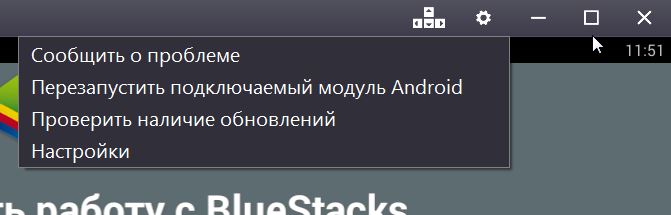
Opțiunea #3: Un alt motiv pentru această eroare poate fi lipsa spatiu liber pe hard disk.
Opțiunea #4: De asemenea, uneori în timpul instalării (pornirii) unele antivirusuri pot bloca serviciile Bluestacks 2. în acest caz, puteți încerca să vă dezactivați antivirusul sau Firewall-ul în timpul instalării emulatorului și, de asemenea, să verificați dacă blochează serviciile Bluestacks în timpul procesului de pornire a aplicației.
Opțiunea #5: Când porniți emulatorul, serviciile sale sunt lansate, dintre care unul se poate bloca și acest lucru va duce la inițializare fără sfârșit. Puteți încerca să reporniți aceste servicii manual. Acest lucru se face astfel: apelați Managerul de activități, așa cum este descris în metoda 1, apoi mergeți la fila „Servicii”, acolo găsim serviciile Bluestacks 2 (sunt indicate clar în descriere) și reporniți-le făcând clic dreapta pe fiecare și după aceea Încercăm să lansăm din nou emulatorul dintr-o comandă rapidă de pe desktop.
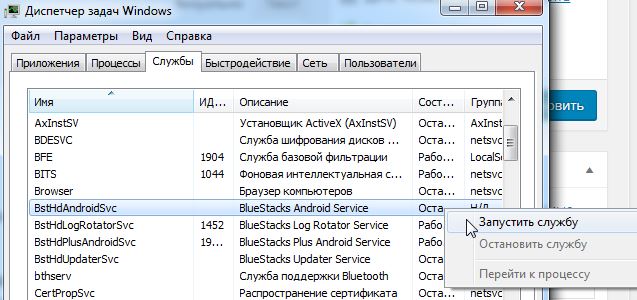
Dacă niciuna dintre metodele de rezolvare a acestei probleme nu v-a ajutat, scrieți despre asta în comentarii. Să căutăm împreună problema și să o rezolvăm.
Se știe că Android este sistemul de operare pentru dispozitive mobile. Dar dacă vrei să-l încerci pe computer? Este posibil acest lucru? Da, există o astfel de posibilitate. Este furnizat programe speciale numite emulatori. Și unul dintre cele mai populare este emulatorul sistem de operare Android-Blustacks.
Avantajele programului
Mulți utilizatori găsesc informații despre acesta, descarcă Bluestacks pentru Windows și doresc să îl instaleze pe computerul lor. La urma urmei, funcționalitatea emulatorului este foarte atractivă. Folosind-o, puteți rula aproape toate aplicațiile care au fost dezvoltate pentru platforma mobilă fără probleme. Programul funcționează foarte bine cu instalarea Fișiere APK, are o viteza excelenta de operare. Și Bluestacks este în rusă, ceea ce este un lucru bun. Apropo, există multe limbi acolo. Puteți alege pe cel cu care este mai convenabil să lucrați.
Probleme posibile
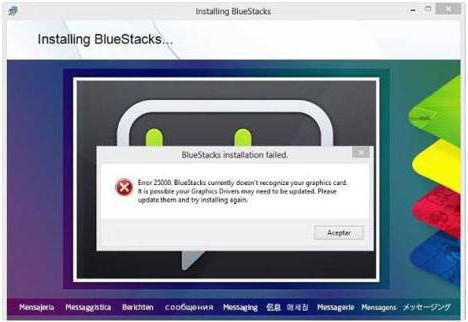
Se întâmplă adesea să apară întrebări cu privire la funcționarea emulatorului. Puteți întâlni adesea plângeri ale utilizatorilor că nu pot instala Bluestacks. Dar, de fapt, nu este nimic dificil ca emulatorul să funcționeze corect și să poată face față cu succes responsabilităților sale. În continuare, vom analiza în detaliu de ce Bluestacks nu este instalat și ce opțiuni există pentru a rezolva această problemă.
Lipsa memoriei RAM pe computer
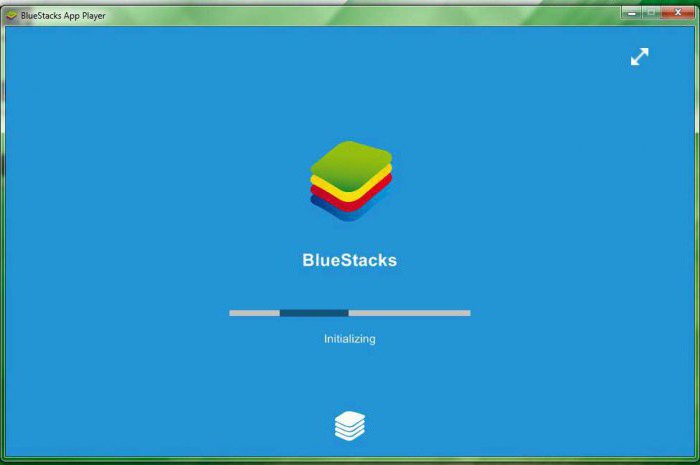
În primul rând, motivul poate fi cantitatea insuficientă de RAM liberă pe computer. Trebuie să acordați o atenție deosebită următoarei cerințe: pentru a instala emulatorul aveți nevoie de cel puțin un gigabyte de RAM. Va fi mai bine dacă este mai mult. Apropo, nu confundați cantitatea de memorie de pe hard disk cu RAM. Dacă nu există suficientă memorie, atunci Bluestacks nu va funcționa.
Instalare incorectă a programului
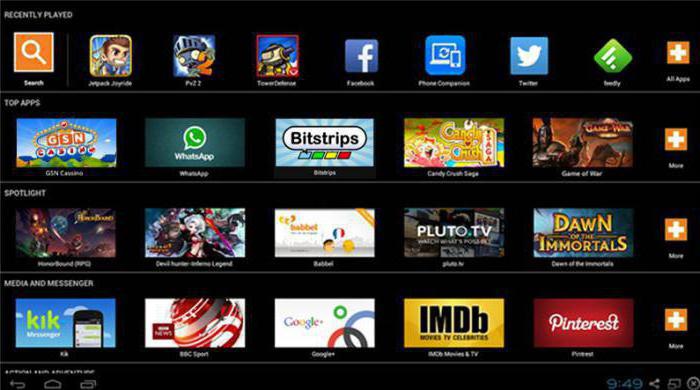
De asemenea, se întâmplă să existe suficientă memorie RAM pe computer, dar emulatorul încă refuză să pornească. În acest caz, este posibil să fi fost instalat incorect. Trebuie să încerc să o fac reinstalare completă programe. Pentru a face acest lucru, trebuie să parcurgeți următorii pași:
- Găsiți lista cu toate programe instalateși componente și eliminați complet emulatorul.
- Accesați Managerul de activități și găsiți acolo tot ce este legat de Bluestacks. Ceea ce găsiți trebuie dezactivat.
- După aceasta, trebuie să operați sistemul de operare și, de asemenea, să găsiți tot ce are legătură cu numele emulatorului. Eliminați totul din registru.
- Ștergeți folderul în care a fost instalat emulatorul.
După toți pașii descriși mai sus, trebuie să instalați din nou programul. Dacă totul este făcut corect, rezultatul ar trebui să fie pozitiv.
Dacă Bluestacks nu se instalează sau nu funcționează corect, puteți încerca să îmbunătățiți performanța emulatorului. Pentru a face acest lucru, trebuie să corectați cheile din registry care sunt responsabile pentru dimensiunea ferestrei programului.
Sistemul de operare nu este potrivit
încă unul cauza comuna Ceea ce împiedică instalarea Bluestacks este sistemul de operare nepotrivit. Cerințele programului indică faptul că computerul trebuie să aibă Versiunea Windows nu mai mic de a șaptea. Programul nu funcționează bine cu versiunile mai vechi. Apropo, dezvoltatorii încearcă să remedieze această problemă și fac totul pentru ca Bluestacks să funcționeze pe alte sisteme de operare.
Lipsa conexiunii la rețea globală

Bluestacks nu poate fi instalat și pentru că nu există acces la internet pe computer. Instalarea programului necesită acces continuu și obligatoriu la rețea.
După instalarea completă, va trebui să vă obțineți propriul cont. Pentru a face acest lucru, trebuie să vă înregistrați pe serverul unde indicați adresa e-mail. Va primi un cod special necesar pentru a avea acces la intrarea creată. Acest cod trebuie salvat.
Probleme cu adaptorul video
Un alt motiv pentru care Bluestacks nu se instalează este placa video. Emulatorul este foarte exigent în ceea ce privește parametrii a acestui dispozitiv. Dacă nu sunt suficient de bune, atunci apar informații de eroare care vă spun fie să instalați un model mai puternic, fie să încercați să actualizați driverele plăcii video.
Pentru a face aceasta din urmă, trebuie să accesați site-ul oficial al producătorului plăcii video și să o găsiți noua versiuneși urmați cu strictețe instrucțiunile de instalare. Și pentru a afla exact ce model de adaptor video este instalat pe computer, trebuie să deschideți Device Manager, unde va fi vizibil numele complet.
Drepturile utilizatorului
Dacă în timpul Instalații Bluestacks Dacă apare o eroare cu codul „1609”, utilitarul nu poate obține drepturile necesare pentru a efectua anumite operațiuni. Această eroare poate fi cauzată de un nume de utilizator incorect al computerului sau de probleme cu conexiunea la Internet. Puteți încerca să remediați această eroare rulând instalarea ca administrator.
Concluzie
Toate au fost prezentate mai sus posibile probleme, din cauza căruia emulatorul Bluestacks nu se va instala. Dacă urmați cu atenție toate regulile și cerințele, programul va fi instalat pe computer și va funcționa fără erori. Merită spus că emulatorul este gratuit. Bluestacks vă poate cere doar să instalați unele aplicații. Dacă sunteți de acord, puteți continua să lucrați în siguranță. Toate elementele de meniu și interfața din Bluestacks sunt în rusă. Nu va fi greu să-ți dai seama. Cele mai recente versiuni ale programului acceptă rotirea ecranului, fotografii și videoclipuri. Fanii dispozitivelor Android s-ar putea bucura aplicații mobile pe laptop sau computer desktop.
Deși emulatorul are și dezavantaje minore. În primul rând, consumă foarte mult resurse. Și în al doilea rând, este imposibil să utilizați funcția multi-touch.
Astăzi vom vorbi despre o utilitate minunată - se numește BlueStacks. Programul este un emulator de sistem de operare sisteme Android Pentru calculatoare personaleși laptopuri care rulează sisteme de operare Familia Windows. Cu siguranță, mulți dintre utilizatori au mai întâlnit deja această aplicație sau au auzit cu siguranță despre ea. Dar, ca și în cazul oricărui program, apar adesea probleme cu BlueStacks. Să ne uităm la cele principale.
Verificarea configurației
Dacă apare vreo eroare legată de emulatorul BlueStacks, trebuie să efectuați o serie de pași pregătitori și de verificare pentru a vă facilita găsirea unei soluții la problema care a apărut.
În primul rând, trebuie să te asiguri că configurație Computerul dvs. (laptop) este satisfăcut emulator.
CPU
Procesorul dvs. trebuie să accepte tehnologii de virtualizare Intel® VT-x sau AMD-V™. Puteți afla studiind. Modelul procesorului instalat în sistemul dumneavoastră poate fi găsit prin intermediul manager de dispozitiv(fila procesoare). Dacă nu găsiți modelul de procesor în listă, emulatorul nu va porni pe computer. Este timpul să vă gândiți la achiziționarea unui computer nou.
Placa video
Placa dvs. video trebuie să accepte tehnologia OpenGL versiunea nu mai mică de 2.0. Puteți afla ce versiune de OpenGL acceptă placa dvs. video, consultând raportul de capabilități OpenGL: GL_VERSION. Puteți determina modelul adaptorului video instalat în manager de dispozitiv Partiție Windows Adaptoare video. Dacă se dovedește că placa dvs. video nu acceptă OpenGL peste 2.0, atunci va trebui să achiziționați o placă video mai modernă.
RAM
La momentul pornirii emulatorului, sistemul trebuie să aibă cel puțin liber un gigabyte de RAM. Acordați o atenție deosebită: exact operațional, nu spațiu pe hard disk. Ștergerea memoriei este foarte simplă: închideți tot ce nu este necesar în acest moment aplicații, rulare automată curată a aplicațiilor inutile (folosind utilitarul pur și simplu dezactivați programe și procese inutile), nu uitați să reporniți pentru ca modificările făcute să aibă efect. Monitorizarea cantității de RAM liberă se realizează folosind managerul de activități, din filă Performanţă, cheie Monitorul resurselor, fila Memorie. Totul este evident în diagramă.
Șoferii
Trebuie instalate cele mai recente drivere pentru placa dvs. video. Driverele sunt descărcate de pe site-urile web oficiale ale producătorilor de adaptoare video. Există trei producători principali de plăci video: Nvidia, AMD, Intel., Drivere și software pentru grafică AMD , Centrul de descărcare Intel . Trebuie doar să selectați modelul plăcii video, versiunea sistemului de operare instalat, inclusiv adâncimea de biți a acestuia, în listele derulante. Descărcați driverele și instalați-le manual.
Important: Nu utilizați actualizări de drivere prin emulator BlueStacks.
Versiunea BlueStacks
Trebuie să vă asigurați că aveți instalată cea mai recentă versiune a emulatorului BlueStacks. Cea mai recentă versiune poate fi oricând descărcată de pe site-ul nostru.
Important: nu utilizați programul de instalare online, descărcați cu drepturi depline instalator pentru a evita erori suplimentare.
Windows Update
Instalați toate ultimele actualizări Windows (Windows 7 și 8) sau pachet de servicii (Windows XP).
Pachete suplimentare
1. Instala ultima versiune biblioteci pentru sistemul dvs. de operare.
2. Instalați cea mai recentă versiune.
3. Instalați cea mai recentă versiune de codec-uri.
Curățarea sistemului
Folosind utilitarul CCleaner, curățați sistemul de fișierele temporare, curățați registruŞi lansare.
Aceasta completează prima etapă pregătitoare. În 90% din cazuri cauza problemelor tale devine clară. Este fie incompatibilitate hardware Computerul dvs. (pregătiți-vă să faceți upgrade) sau învechit software (inclusiv șoferii). Dacă, după actualizarea tuturor software-ului necesar, cu condiția ca hardware-ul să fie compatibil, problema persistă, atunci motivul se află undeva în sistemul dvs. Puteți oricând să reinstalați Windows, dar aceasta este o soluție drastică.
Cazuri speciale și probleme mai puțin grave
1. 2 plăci video
Să presupunem că ați instalat pe sistemul dvs două plăci video: încorporatŞi discret. Acest lucru poate face ca unele jocuri să refuze lansarea. Să ne uităm la exemplul unei plăci video de la Nvidia. Trebuie să accesați setările plăcii video (deschideți panou managementul NVIDIA
).
Apoi mergem la meniu Setări 3D → Gestionarea setărilor 3D. În parametrii globali, apăsați tasta " Restabili", apoi selectați în opțiunea preferată Procesor NVIDIA de mare viteză.
La un moment dat Configurarea configurației PhysX setează-l pe al tău în loc de selecție automată placa video discreta. Apăsați tasta " Aplicați„. Nu uitați să reporniți computerul pentru ca modificările pe care le-am făcut să intre în vigoare.
U AMD se numeste un remediu asemanator Centrul de control AMD Catalyst.
2. Încărcare fără sfârșit
Emulatorul BlueStacks este adesea văzut. Dacă încărcarea BlueStacks durează mai mult de 30 de secunde (puteți vedea cuburile care rulează), atunci este suficient să părăsiți BlueStacks prin pictograma tavă (ieșire) și să reporniți următoarele servicii: Serviciul Android BlueStacksŞi Serviciul BlueStacks Log Rotator. Servicii Windows sunt în meniu Început → Panoul de control → Administrare → Servicii(Windows 7). După aceea, pur și simplu reporniți BlueStacks.
Se întâmplă ca serviciul Android BlueStacks să nu poată fi repornit. În acest caz, pur și simplu reporniți complet computerul.
3. Probleme cu antivirus sau firewall
Uneori, problemele cu lansarea emulatorului BlueStacks apar din cauza faptului că antivirus sau firewall Doar blocuri procese importante. Verificăm dacă următoarele procese sunt blocate:
- Agent BlueStacks;
- BlueStacks Apk Handler;
- BlueStacks App Runner;
- Sistemul de fișiere BlueStacks;
- BlueStacks Frontend;
- BlueStacks Log Rotator;
- Rețeaua BlueStacks;
- BlueStacks StartLauncher.
4. Reinstalare
Uneori pentru a rezolva o problemă de care ai nevoie reinstala emulator
Dar este important: Înainte de aceasta, BlueStacks trebuie eliminat folosind un utilitar special, cum ar fi curățarea registryului și a folderelor de sistem.
5. Dispunerea tastaturii
Uneori sunt probleme cu comutarea layout-urilor tastaturi. Dacă sistemul dumneavoastră are un comutator automat al aspectului, cum ar fi Comutator Punto , apoi fie adăugați BlueStacks la lista de excludere, fie dezactivați complet Punto Switcher în timp ce lucrați în emulator.
De asemenea, puteți utiliza o aplicație specială pentru tastatura rusă Android. Pur și simplu atunci va trebui să selectați această tastatură setările de intrare BlueStacks.
6. Google Market
Uneori se întâmplă ca serviciul să nu fie încă instalat în emulator Google Market , sau nu funcționează corect. Trebuie să descărcați cea mai recentă versiune a aplicației Google Market și să o instalați.
7. Cache programe sau jocuri
Foarte des necesar copie un număr de fișiere sau cache pentru un joc de pe un computer în emulatorul BlueStacks. Pentru a efectua astfel de operațiuni, puteți folosi minunata aplicație Android Commander.
O altă variantă este posibilă. Puneți fișierele necesare (în Windows) într-un folder C:\ProgramData\BlueStacks\UserData\SharedFolder. Apoi, în emulatorul BlueStacks în orice manager de fișiere caut un folder mnt/sdcard/bstfolder/bstsharedfolder. Ar trebui să conțină fișierele de care avem nevoie.
8. Canale de încărcare
Destul de des apare o problemă: nu există internet în BlueStacks. Problema poate sta în standard servere DNS 8.8.8.8 pentru anumiți furnizori. Ar trebui să încercați să instalați unul dintre programele care schimbă serverul DNS. De exemplu, Set DNS. Folosind acest program, trebuie să încercați să instalați fie adresele DNS deja disponibile în el, fie să introduceți manual adresele furnizorului dvs.
9. Sincronizare Android
De asemenea, aș dori să remarc un punct util: dacă aveți un separat dispozitiv Android(smartphone, tabletă), adică posibilitatea de a sincroniza toate aplicațiile de pe acest dispozitiv cu emulatorul BlueStacks (în timp ce se salvează toate datele aplicației, cum ar fi salvările în jocuri, de exemplu). Și pentru a face acest lucru, trebuie doar să instalați o aplicație specială BlueStacks Cloud Connect pe dispozitivul dvs. Android. Nu va fi dificil pentru utilizatorul obișnuit să înțeleagă cum funcționează. Cu excepția cazului în care trebuie să așteptați un timp până când toate datele utilizatorului sunt sincronizate. De asemenea, mai ales când cantitati mari aplicații instalate, acest proces va consuma mult trafic pe internet(important în cazurile în care consumul de trafic este limitat, de exemplu, la locul de muncă).
Sper că ai avut puterea să-mi citești articolul până la sfârșit. În ea, am încercat să prezint cât mai clar, fără detalii inutile, despre multe (nu toate, bineînțeles, nu toate) capcanele pe care le poate aștepta un utilizator care dorește să folosească acest minunat emulator al sistemului de operare Android pentru Windows.
Notă
Mecanismul de acțiune în cazul unei probleme este următorul. În primul rând, aflăm dacă computerul dvs. este conform cerințe minime de sistem dispozitive. Apoi actualizare toate programele și pachetele necesare. Poate fi necesar reinstalare emulator cu pre-curățare fișiere de sistemși registru. Dacă, după efectuarea tuturor pașilor descriși în acest articol, problema persistă, înseamnă că cel mai probabil nu va exista o soluție simplă la problema apărută. Aici vă vine în ajutor marele Google.
Vor să-l instaleze pe computerul lor. Acest lucru nu este surprinzător deoarece caracteristicile acestui produs sunt foarte atractive: poate fi folosit pentru a rula aproape toate aplicațiile dezvoltate pentru Android fără probleme. Platforma funcționează cu succes cu fișiere ARK, are o interfață multilingvă, inclusiv rusă, iar avantajul său deosebit este viteza excelentă.
Cu toate acestea, se întâmplă adesea să apară întrebări cu privire la funcționarea emulatorului. Pe forumurile specializate de pe Internet, utilizatorii se plâng adesea de ceea ce este pe computerul lor neinstalatBlueStacks. De fapt, nu este nimic dificil în a vă asigura că această platformă funcționează corect și își poate îndeplini cu succes funcțiile. Să aruncăm o privire mai atentă la motivul pentru care apare problema instalării playerului și ce opțiuni există pentru a o rezolva.
Emulatorul Bluestacks App Player nu pornește: motivele și soluția problemei
În primul rând, Motivul pentru care BlueStacks nu pornește poate fi ascuns în RAM insuficientă pe computer. Acordați o atenție deosebită condiției obligatorii - pentru această utilitate aveți nevoie de cel puțin, sau mai bine și mai mult 1 Giga de RAM, nu tot spațiul liber de pe hard diskul computerului. Dacă nu există memorie suficientă, emulatorul nu va putea funcționa normal (fișierele și jocurile nu se vor deschide).
În al doilea rând, Poate apărea o situație când există suficientă RAM, adică mai mult de 1 GB, dar pornirea BlueStacks tot nu pornește. În acest caz, este recomandabil să reinstalați playerul. Vor fi necesari mai multi pasi:
- trebuie să îl eliminați complet din „Programe și caracteristici” prin „Panou de control”;
- În „Task Manager”, găsiți programul „BlueStacks HD” și dezactivați-l;
- folosind combinația de taste „WIN+R”, apoi urmând ruta: „RegEdit” - „HKEY_LOCAL_MACHINE” – „SOFTWARE” – „BlueStacks” eliminați programul din registru;
- ștergeți folderul emulator
Apoi reinstalați utilitarul. După efectuarea corectă a tuturor pașilor, ar trebui să obțineți un rezultat pozitiv de la lansarea acesteia. poate fi găsit la link.
În al treilea rând, Pentru ca un produs să funcționeze conform așteptărilor, se poate lucra pentru a-și îmbunătăți performanța. Alternativ, este posibil, deoarece eficacitatea muncii sale depinde direct de acest parametru. Mai întâi trebuie să închideți programul, apoi să rulați regelit pentru a încerca următoarele valori:
HKEY_LOCAL_MACHINE/SOFTWARE/BlueStacks/Guests/Android/FrameBuffer/0/Height
HKEY_LOCAL_MACHINE/SOFTWARE/BlueStacks/Guests/Android/FrameBuffer/0/Wigth.
În al patrulea rând, De ce nu pornește BlueStacks - a șaptea versiune de Windows nu este instalată pe dispozitivul computerului. Din păcate, produsul nu este compatibil cu alte versiuni de Windows. Adevărat, astăzi producătorii acestei aplicații continuă să rezolve problemele combinării acesteia cu alte sisteme de operare: Windows XP, MAC OS X, Vista.
În al cincilea rând, Vă rugăm să rețineți că BlueStacks nu se va instala dacă nu aveți acces la Internet. Instalarea emulatorului necesită acces constant la Internet, în plus, după finalizarea pașilor de instalare, vi se recomandă să obțineți un cont. Pentru a face acest lucru, trebuie să vă înregistrați pe server și să indicați dvs Adresa de e-mail, prin care veți primi un cod PIN special necesar pentru accesare cont. Asigurați-vă că notați sau amintiți codul.

Şaselea, dacă nu ați putut instala BlueStacks, acordați atenție plăcii video din computer. Faptul este că produsul este foarte exigent cu privire la parametrii adaptorului video și, cu echipamente non-standard instalate, va afișa cu ușurință „”. Apariția unui astfel de mesaj pe ecranul monitorului înseamnă că în acest caz placa video nu funcționează și va trebui să actualizați driverele. Programul pur și simplu nu va putea „vedea” adaptorul video tocmai din cauza problemelor cu driverele. Este ușor să le actualizați: trebuie să utilizați sfaturile de pe site-ul web al producătorului plăcii video. Dacă trebuie să aflați ce dispozitiv video este pe computer, deschideți
„Start”, „Computerul meu” - „Proprietăți” - „Manager dispozitive” - „Adaptoare video”.
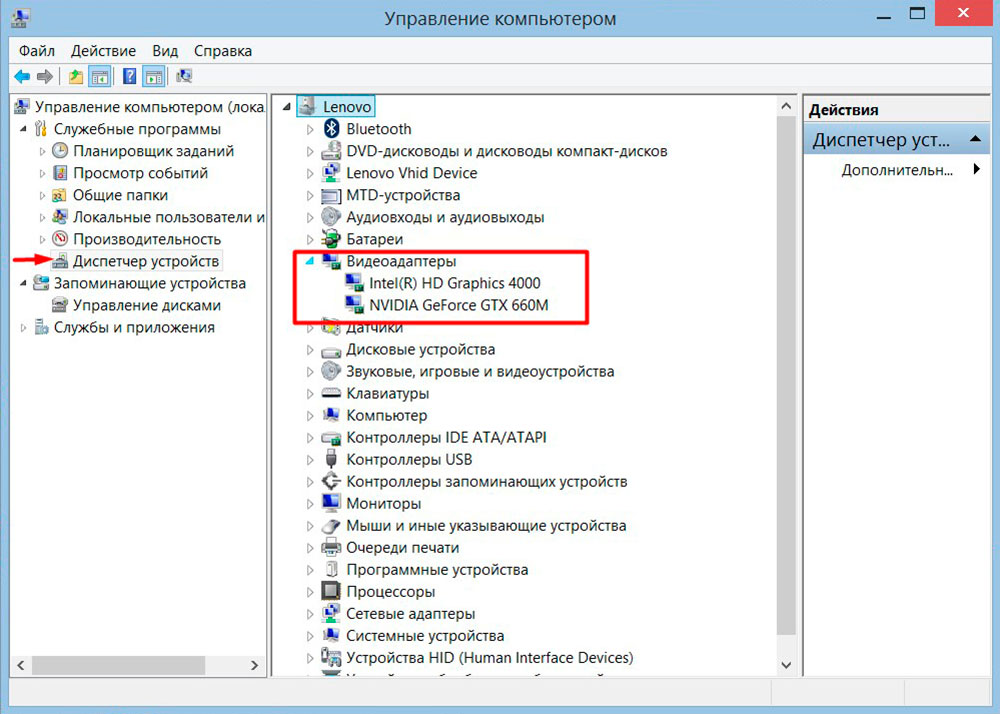
În acest loc îi vei vedea numele. Site-ul web al producătorului plăcii video poate fi găsit folosind oricare motor de căutare. Cel mai probabil aveți cu toții un card ATI sau Nvidea
Şaptelea, La instalarea aplicației, poate apărea un mesaj „eroare 1609”. Aceasta înseamnă că utilitatea nu poate obține drepturile necesare pentru a efectua operațiunile necesare. Motivul acestei eșecuri este un nume de utilizator incorect al computerului sau probleme cu conexiunea la Internet. Puteți încerca să remediați această eroare rulând programul ca administrator.
- până la cea mai recentă versiune
Dacă BlueStacks nu pornește - cum să remediați situația
Când lucrează cu BlueStax, utilizatorii se confruntă periodic cu probleme. Programul poate refuza să funcționeze sau să înghețe. Începe o descărcare lungă și inutilă. Pot exista multe motive pentru aceasta. Să încercăm să rezolvăm problemele apărute.
Verificarea setărilor computerului
Deci de ce nu funcționează BlueStacks? Dacă programul încă nu pornește după instalare, atunci cel mai probabil cerinţele de sistem nu au fost respectate.
Pentru o funcționare completă, BlueStacks necesită cel puțin 1 gigabyte de memorie RAM neutilizată. Trebuie să aveți 9 gigaocteți liberi pe hard disk, care sunt necesari pentru a stoca fișiere de program. Procesorul trebuie să fie de cel puțin 2200 MHz. Parametrii plăcii video sunt de asemenea importanți; aceasta trebuie să accepte OpenGL 2.0 sau o versiune superioară.
Puteți vizualiza setările și le puteți compara cu setările pentru instalarea emulatorului din proprietățile computerului. Dacă parametrii dvs. nu ating minimul, programul nu va funcționa. Ca alternativă, puteți instala un alt emulator cu mai puține cerințe.
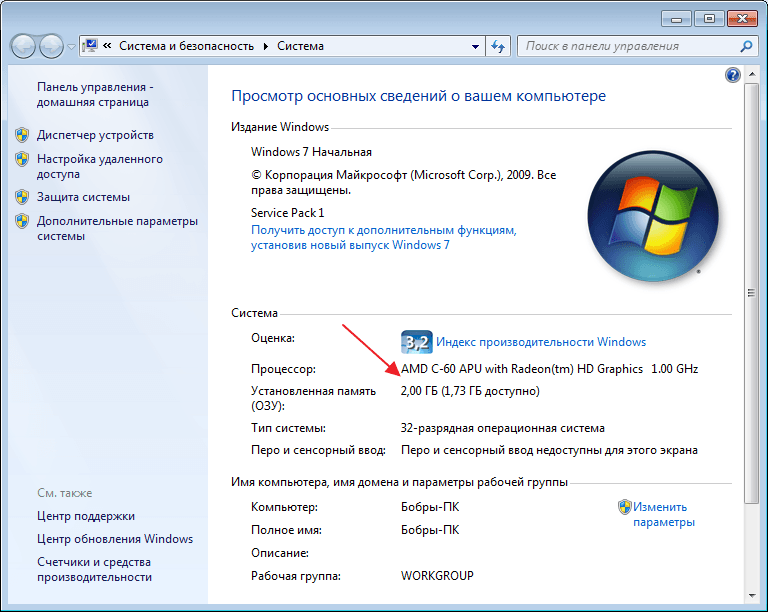
Verificarea driverelor instalate
De asemenea, toate driverele de dispozitiv trebuie să fie instalate pe sistem. Un driver lipsă sau învechit poate împiedica pornirea și rularea BlueStacks. Deschidere "Manager de dispozitiv", în „Panou de control” și uitați-vă la starea dispozitivelor.

Puteți descărca și actualiza driverele de pe site-ul oficial al dispozitivului. De exemplu, dacă ai procesor Intel, apoi accesați site-ul web Intel și căutați acolo software-ul necesar.
Eliberarea memoriei RAM
O întrebare la fel de frecventă din partea utilizatorilor: „De ce nu se încarcă BlueStax, durează o veșnicie să se încarce?” Motivul poate fi același ca în primul caz. Există opțiuni că există suficientă RAM, dar când lansați aplicații suplimentare, acestea o supraîncărcă și BlueStax se blochează.
Verificați starea memoriei în Windows Task Manager. Dacă memoria este supraîncărcată, închideți toate procesele aplicației pe care nu le utilizați.

Lista de excludere a antivirusului
Uneori se întâmplă ca sistemele antivirus să blocheze emulatorul. Adesea, acest lucru se întâmplă dacă BlueStax nu a fost descărcat dintr-o resursă oficială. Aplicațiile din surse suspecte pot cauza, de asemenea, probleme cu protecția antivirus.
Mai întâi trebuie să adăugați procese de emulator la excepții. Acest proces are loc diferit în fiecare program. Pentru a compila o astfel de listă, accesați fila „Opțiuni”, „Procese excluse”. În fereastra următoare găsim procesele de interes și le adăugăm la listă.

După aceasta, emulatorul trebuie repornit, având mai întâi terminat toate procesele în managerul de activități.
Dacă nimic nu s-a schimbat, dezactivați complet antivirusul. El nu doar cheltuiește resursele sistemului, dar poate interfera și cu funcționarea emulatorului.
conexiune la internet
De asemenea, timpii mari de încărcare apar atunci când nu există conexiune la Internet sau la viteză mică. Nu este nevoie să modificați setările din program. Emulatorul însuși trebuie să găsească o conexiune activă la Internet. Dacă este Wi-Fi, atunci verificați internetul pe alte dispozitive. reporniți routerul.
Dezactivați conexiune fără firși conectați prin cablu. Încercați să verificați conexiunea la alte aplicații.
Dezinstalarea completă a BlueStax
Se întâmplă ca BlueStax să nu fie instalat pentru prima dată și atunci există posibilitatea ca după dezinstalarea versiunii anterioare să rămână fișiere suplimentare.
Eliminați complet emulatorul; acest lucru se poate face folosind programe speciale de dezinstalare. De exemplu, . Accesați secțiunea "Unelte", "Deinstalare". Selectați emulatorul nostru BlueStacks și faceți clic "Deinstalare". După dezinstalarea și repornirea computerului, puteți instala din nou emulatorul.

Instalarea unei versiuni diferite a emulatorului
Am descoperit adesea că unele versiuni ale emulatorului rulează mai repede pe același computer. Instalați un BlueStax mai vechi. De asemenea, puteți încerca să reporniți pur și simplu sistemul și emulatorul, deși acest lucru rareori ajută.
Instalare incorectă
O cauză mai puțin frecventă a erorii de pornire BluStacks poate fi instalarea incorectă. În mod implicit, emulatorul este instalat „C/Fișiere de program”. Acest lucru este corect dacă aveți Windows pe 64 de biți. În cazul unui sistem pe 32 de biți, este mai bine să instalați în folder „C/Fișiere de program (x86)”.
Pornirea manuală a serviciului BlueStacks
Dacă niciuna dintre opțiuni nu vă ajută, încercați să mergeți „Servicii”, găsiți acolo „Serviciul Android BlueStacks”și setați lansarea în modul manual.
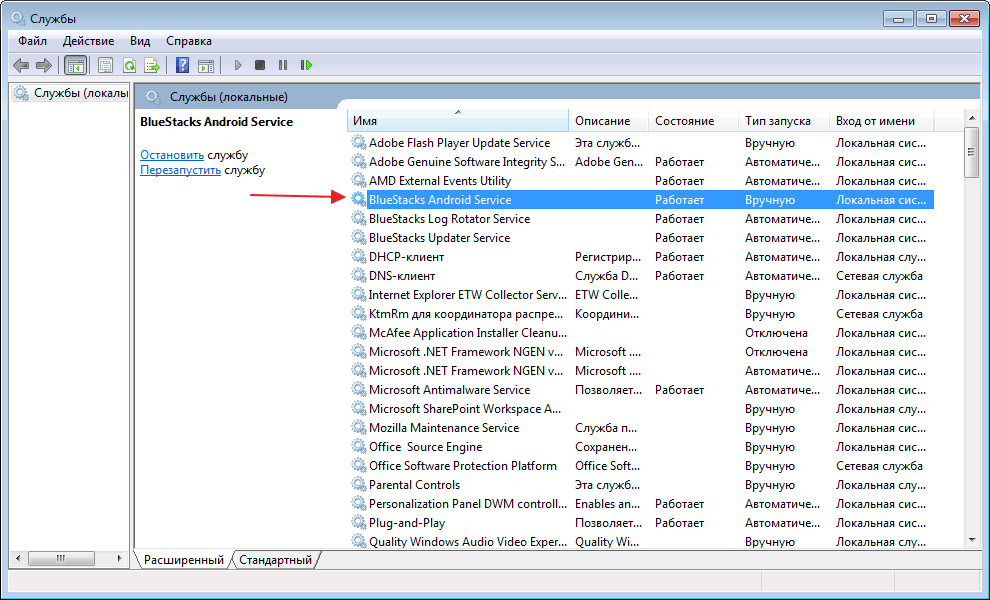
Opriți serviciul și porniți-l din nou.
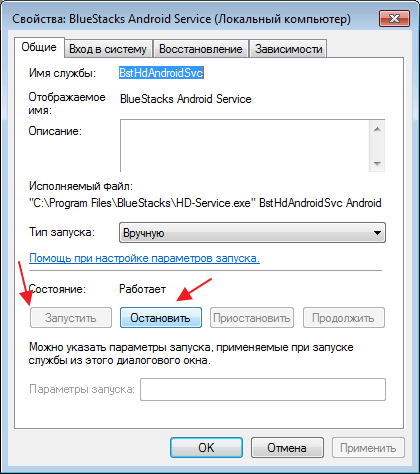
De obicei, în această etapă, problema poate fi rezolvată, dar poate apărea un mesaj de eroare suplimentar, ceea ce facilitează determinarea cauzei problemei.
În general, există multe motive pentru care BlueStacks durează mult să se încarce sau nu funcționează deloc. Începeți să căutați problema în parametrii sistemului, aceasta este cea mai comună cauză a tuturor problemelor emulatorului.
